UC浏览器凭借其双内核技术为用户提供了极速与兼容两种访问模式,既保证了新型网页的流畅加载,又完美适配传统页面显示需求。本文将详细讲解不同终端如何灵活切换浏览模式,助您获得更优质的上网体验。
多终端兼容模式设置指南
桌面端设置流程
当使用Windows系统访问需要特殊支持的网页时,可按照以下步骤操作:打开目标网页后,注意观察地址栏右侧的闪电标识,点击该图标将弹出内核切换面板。选择带有IE图标的兼容模式选项,页面将自动刷新加载。此时地址栏图标会变为蓝色IE标识,代表已成功启用兼容渲染引擎。
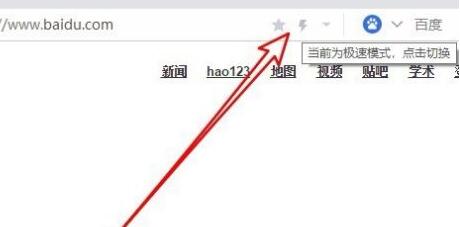
移动端适配方案
Android/iOS用户需通过修改UA标识实现模式切换:启动应用后点击底部导航栏菜单,进入设置中心选择「高级」分类。找到「浏览器标识」选项,系统提供Chrome、Safari等多款主流浏览器标识模板。选定后返回网页刷新即可模拟对应浏览器的渲染效果,部分需要特定内核支持的页面经此设置后可正常显示。
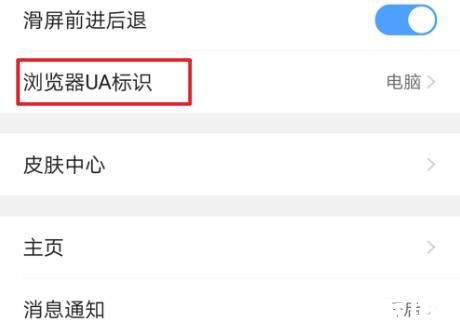
模式切换注意事项
建议优先使用默认的极速模式访问常规网页,当遇到页面元素错位、功能异常等情况时再启用兼容方案。部分政务类网站或企业办公系统因采用ActiveX等传统技术,必须依赖兼容模式运行。完成设置后若页面显示仍异常,可尝试清除缓存或切换网络环境。
双核技术优势解析
该浏览器采用Chromium内核与兼容内核的智能组合,系统会自动检测网页特征匹配最佳渲染方案。用户也可根据实际需求手动干预,这种设计既保障了HTML5等新技术页面的加载速度,又兼顾了传统网站的兼容性需求,有效解决了跨平台访问的适配难题。
温馨提示:保持应用更新至最新版本可获得更完善的兼容支持,遇到复杂页面时建议开启云端加速功能提升加载稳定性。通过合理运用模式切换功能,可显著提升各类网页的访问成功率。













 安管通2024版安全生产管理工具
安管通2024版安全生产管理工具 油猴浏览器手机版轻量高效升级
油猴浏览器手机版轻量高效升级 手机铃声自定义工具免费下载
手机铃声自定义工具免费下载 仟信APP高效沟通与微商办公
仟信APP高效沟通与微商办公 视频直播悬浮提词工具安卓版免费下载
视频直播悬浮提词工具安卓版免费下载 蓝香阅读安卓版纯净阅读
蓝香阅读安卓版纯净阅读 安卓英语词汇高效记忆训练工具
安卓英语词汇高效记忆训练工具 人宠语音互动翻译器安卓版
人宠语音互动翻译器安卓版